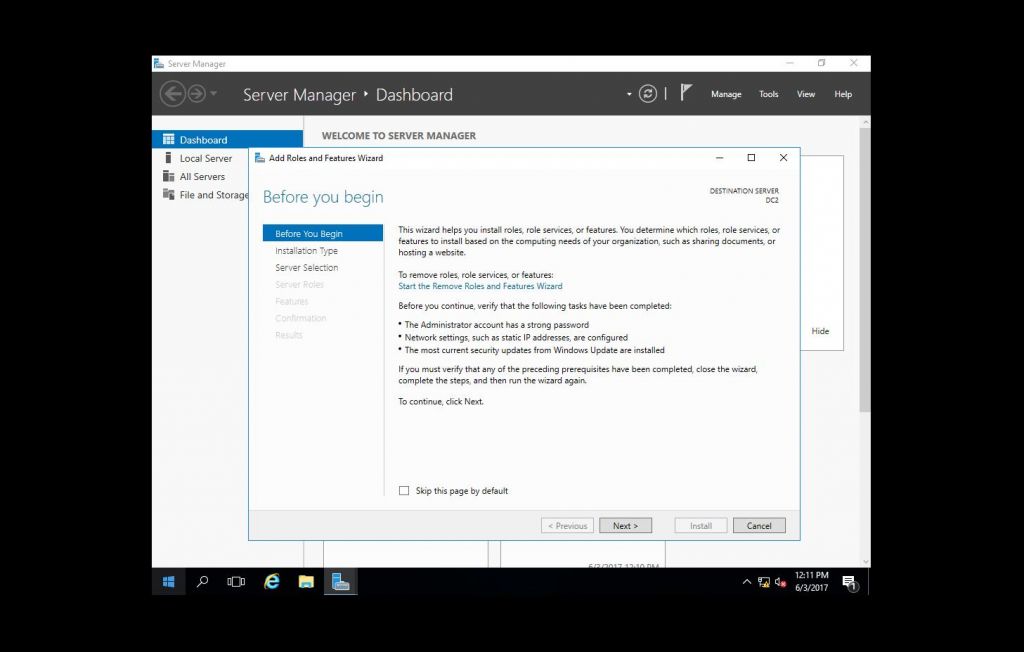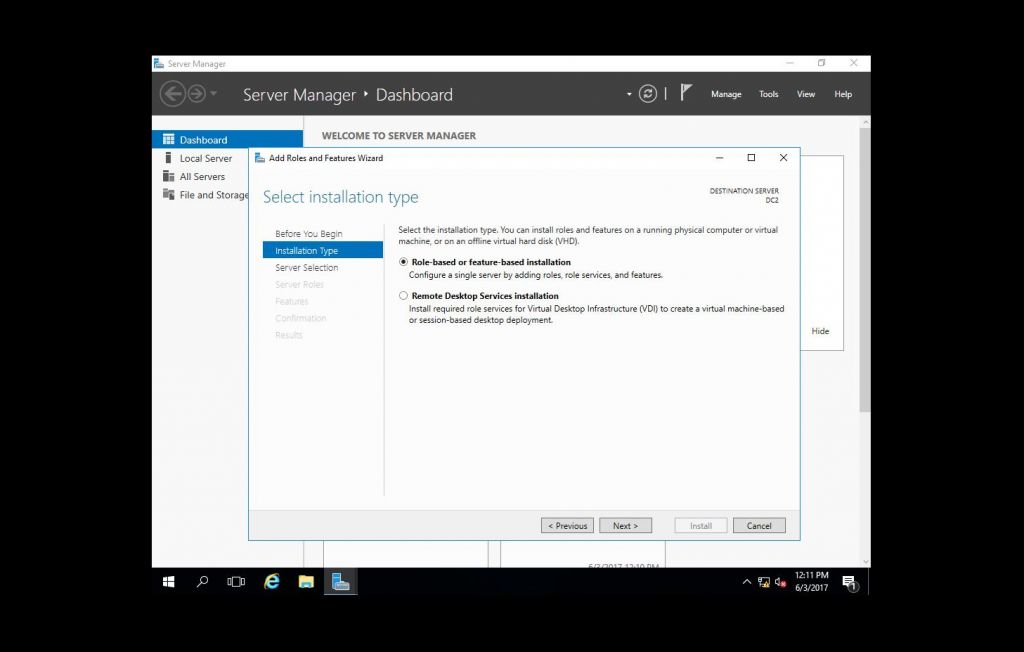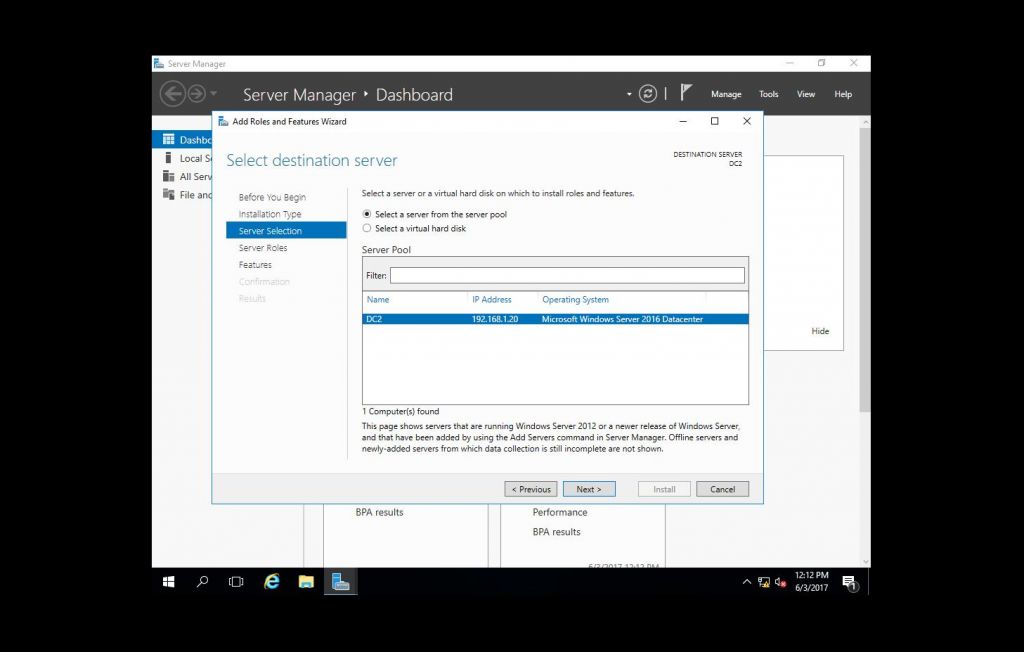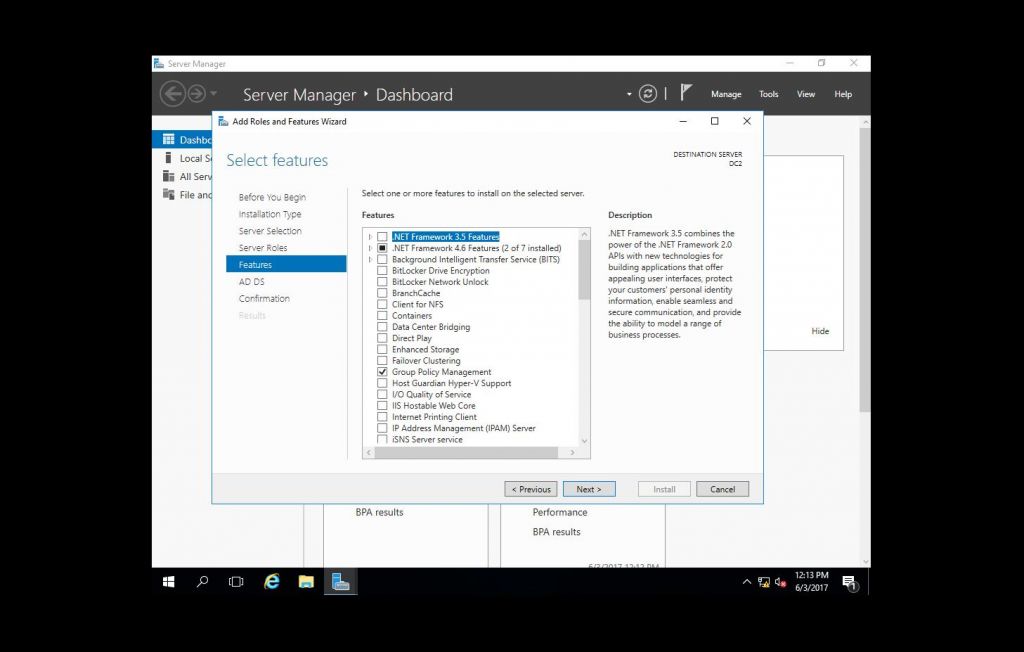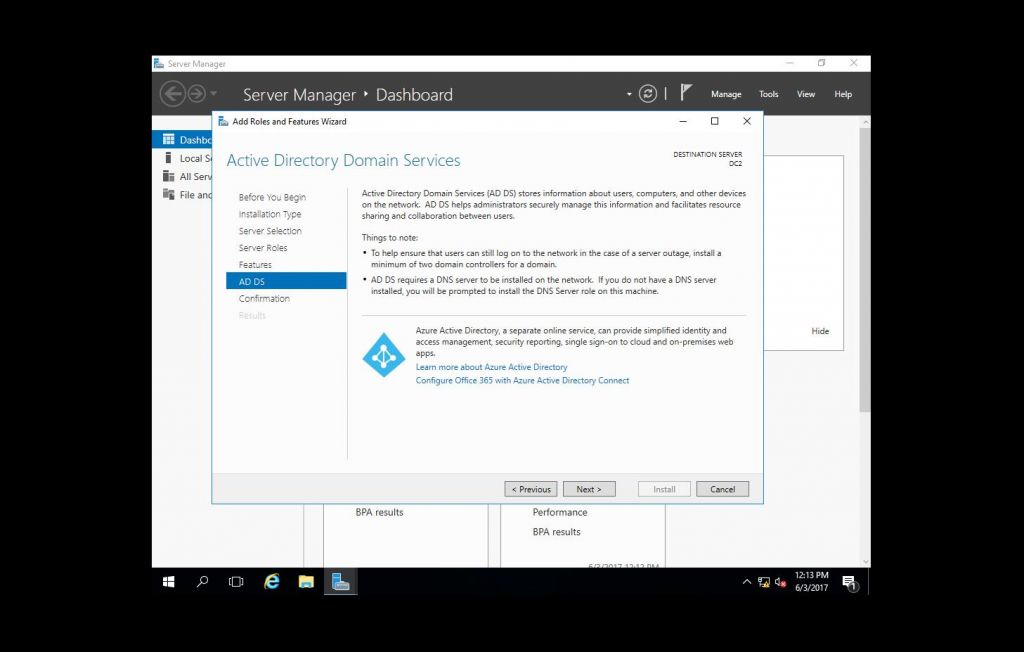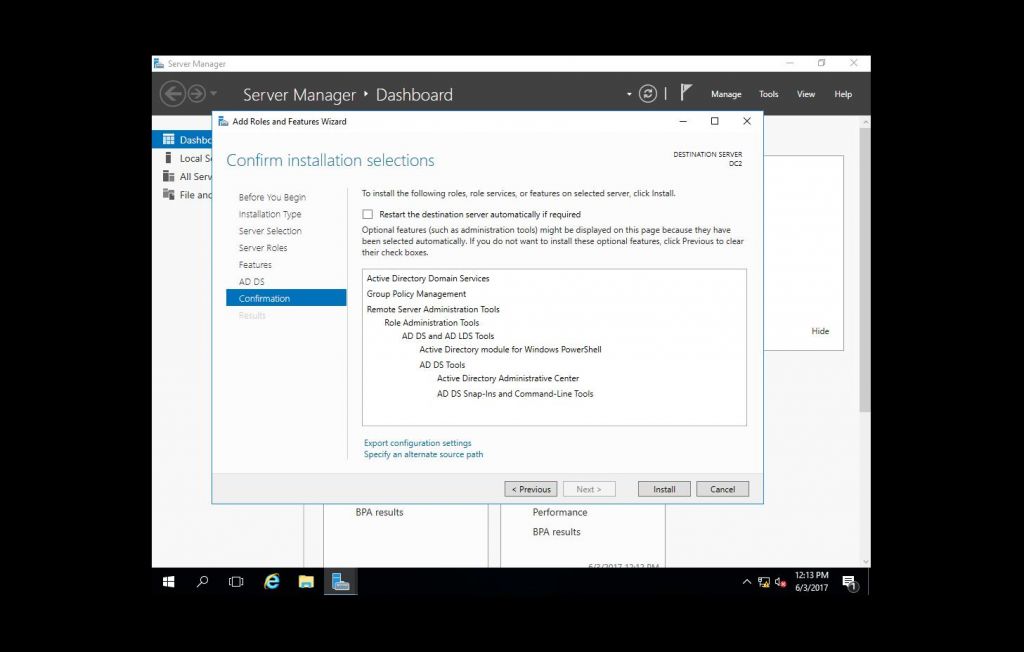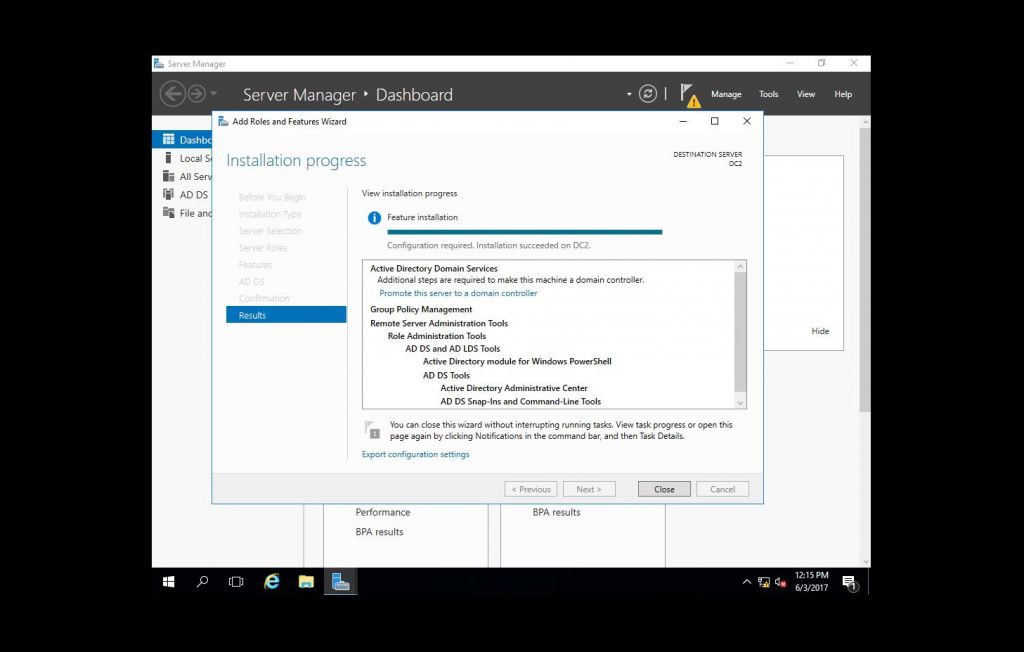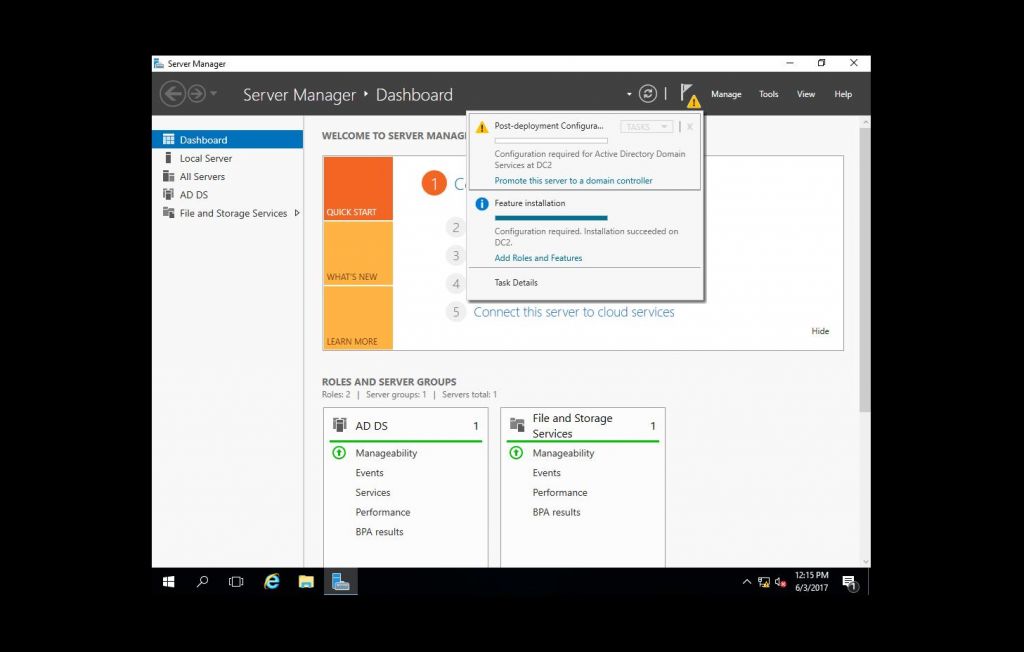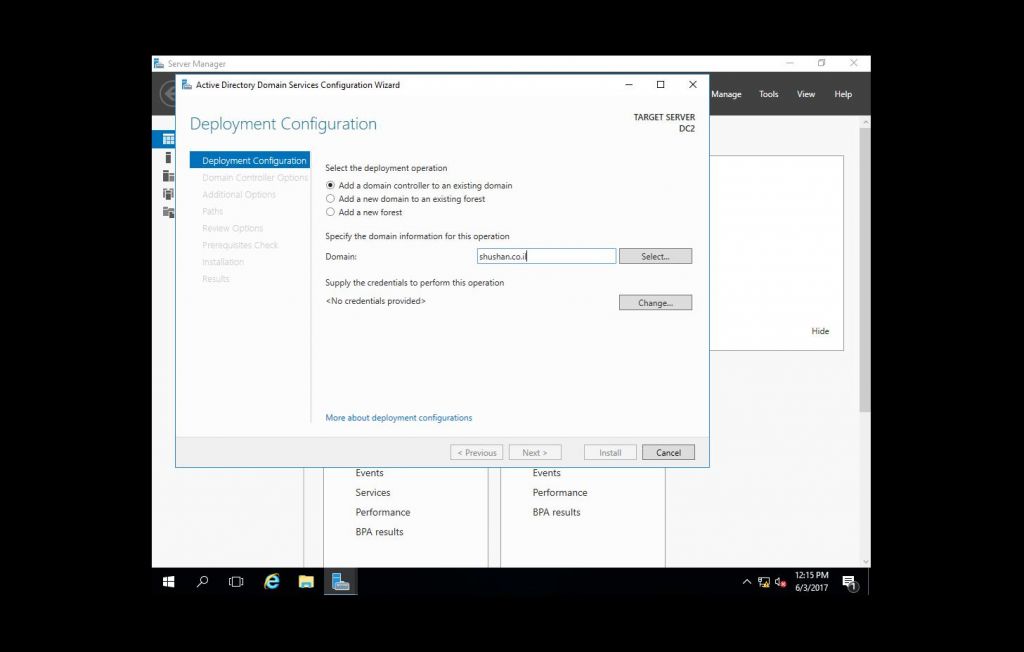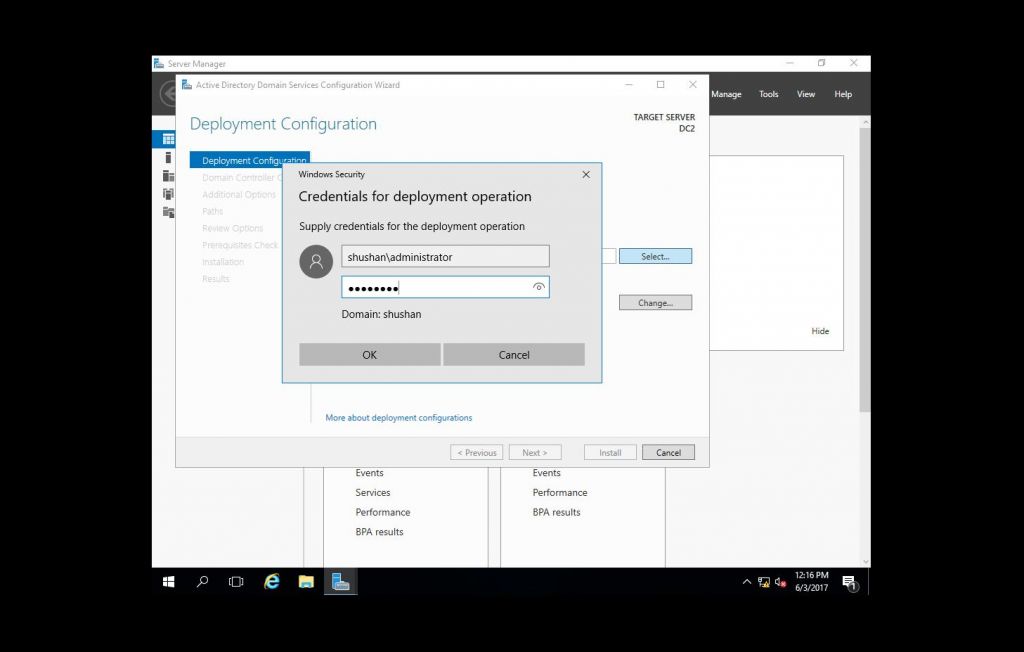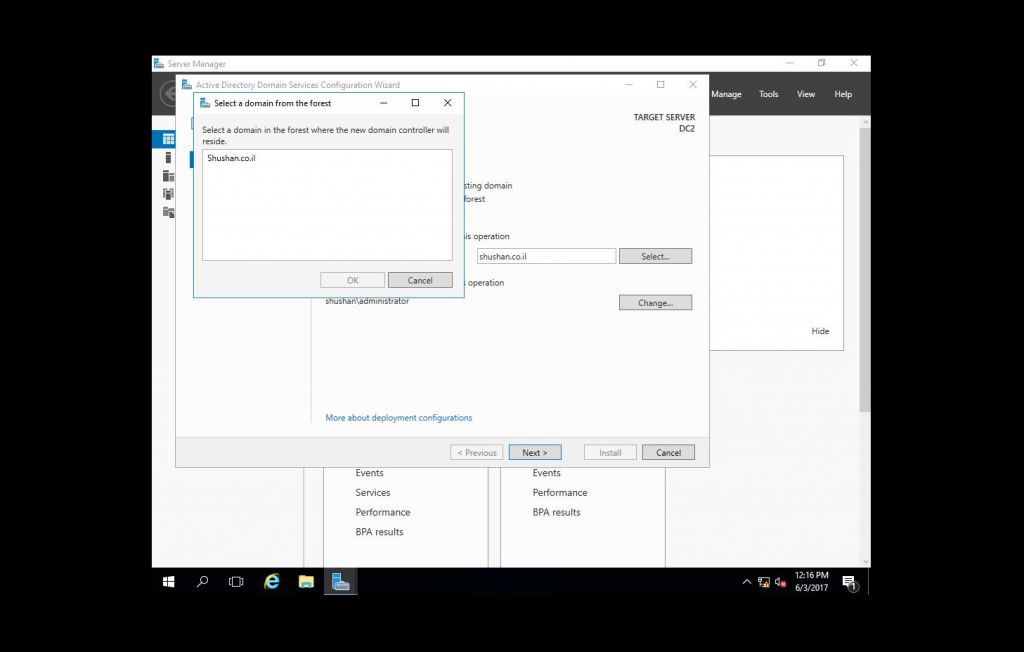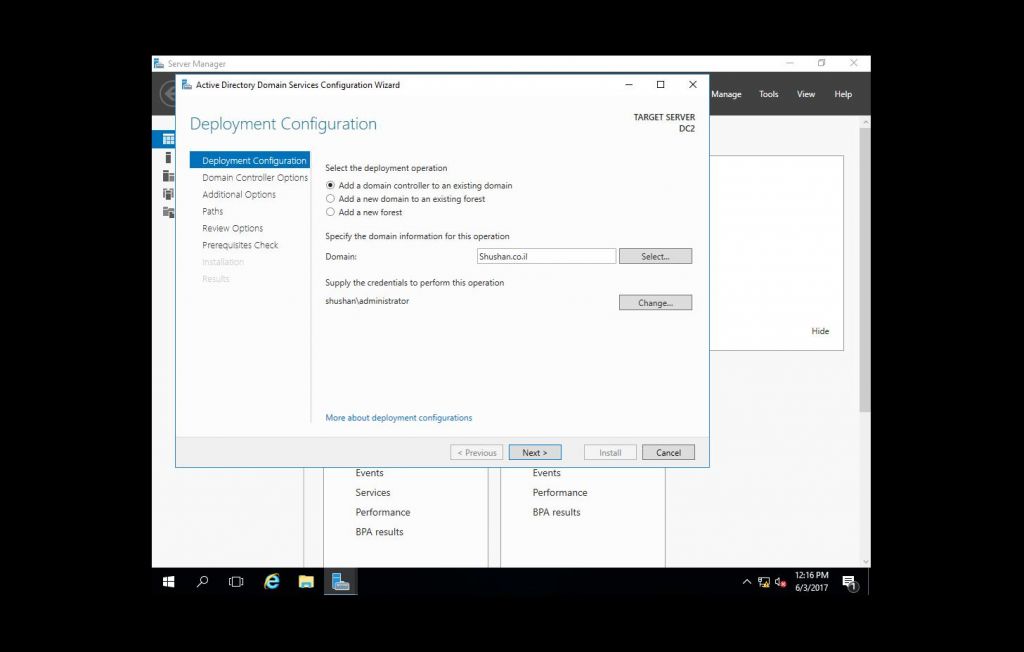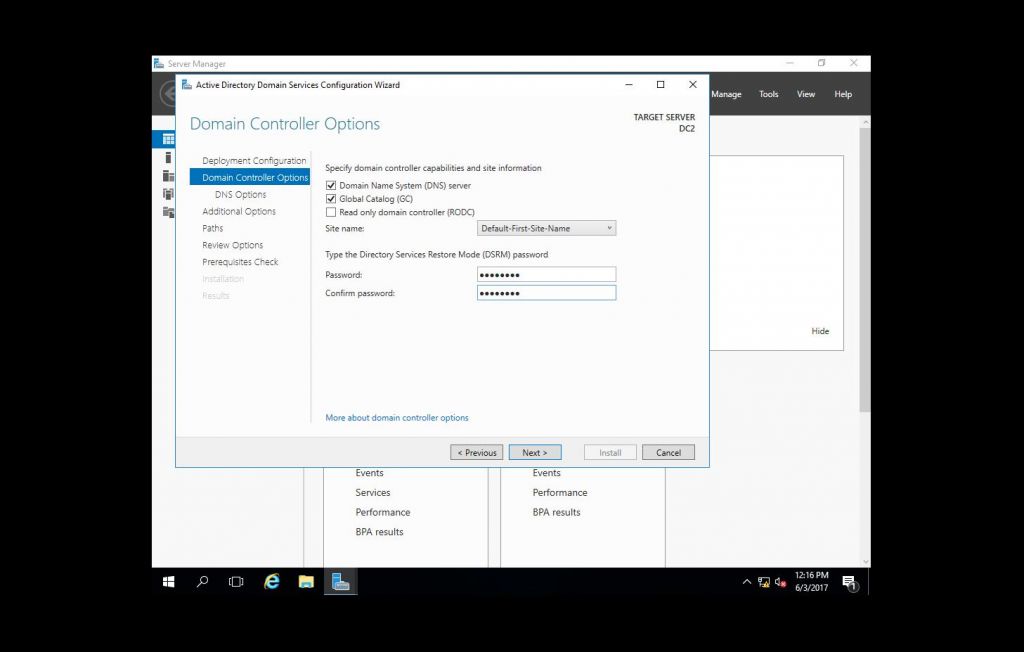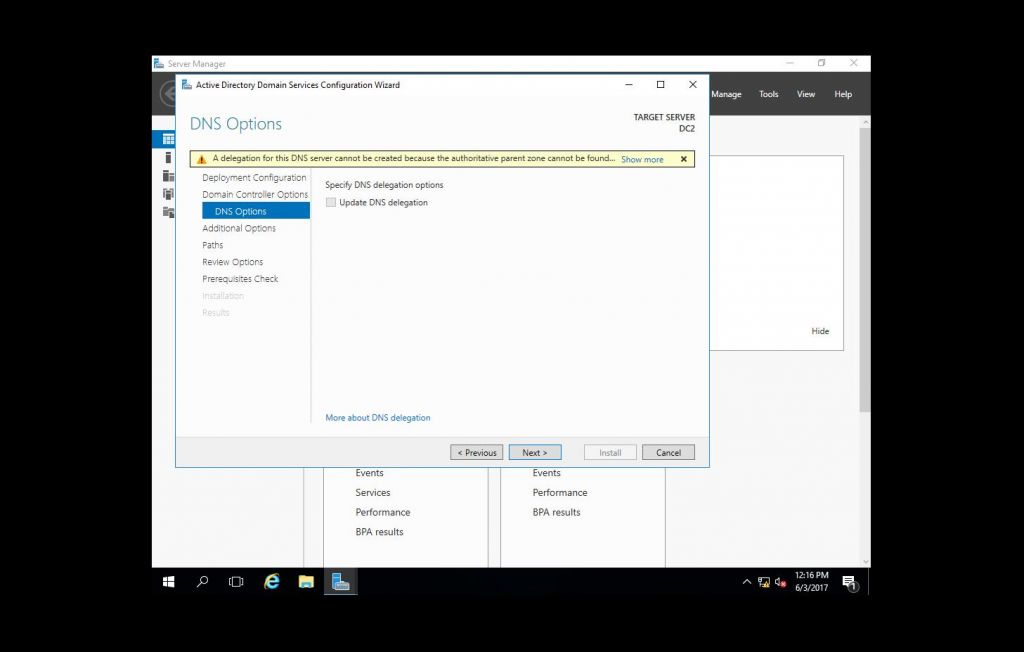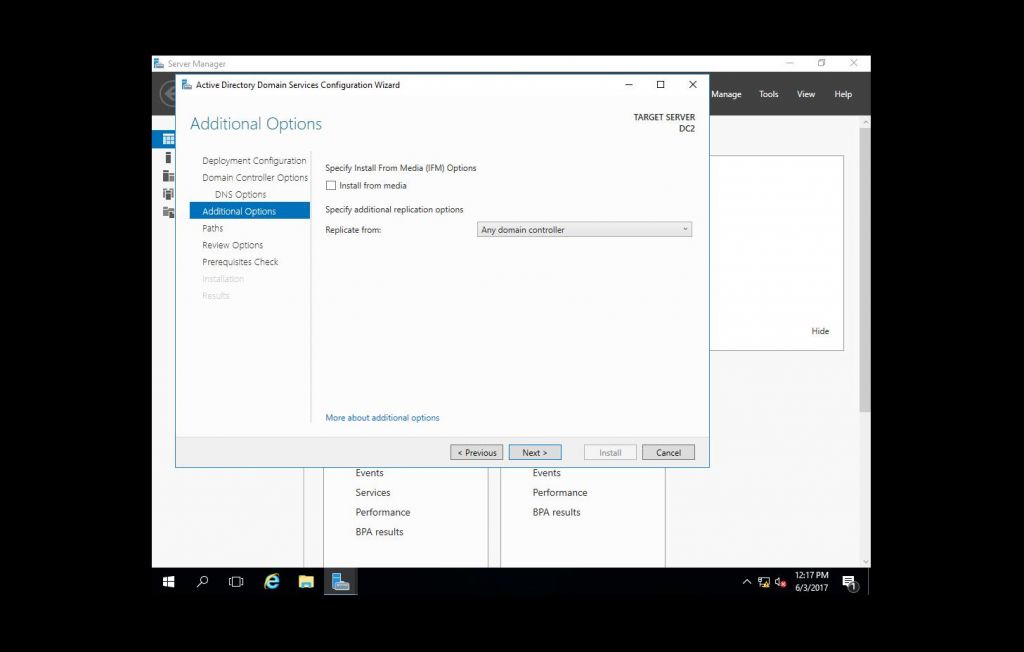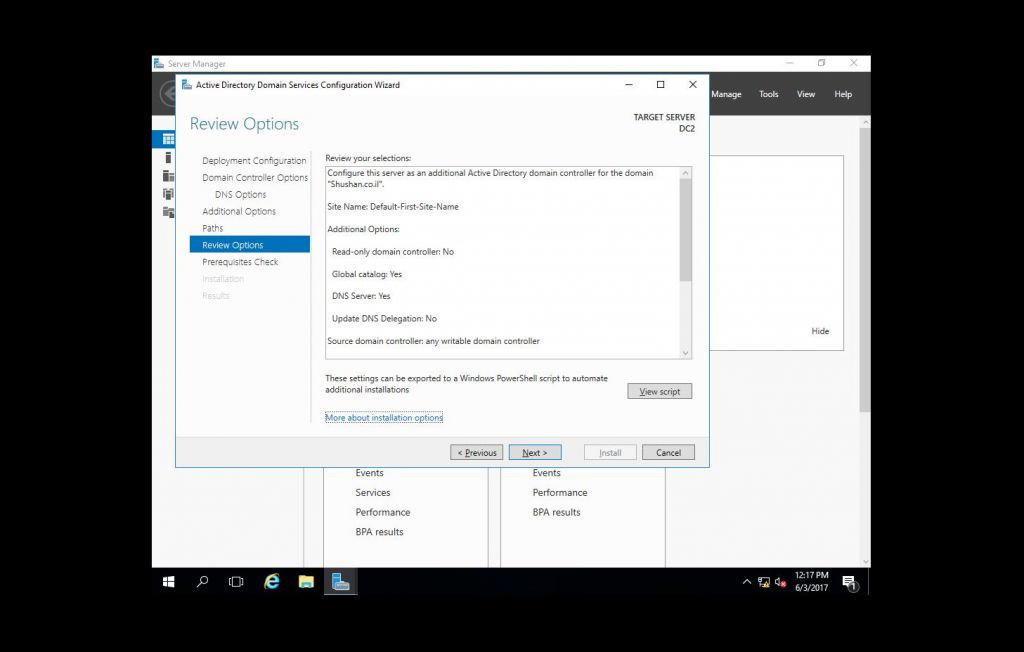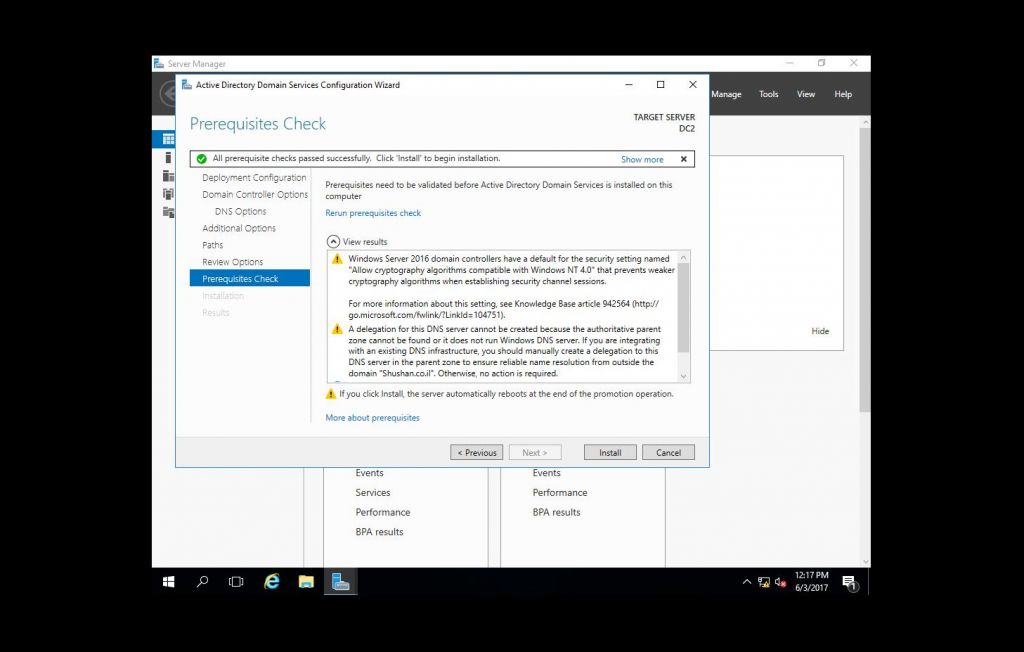צירוף DC נוסף לDomain
במאמר זה נלמד כיצד להוסיף DC נוסף על מנת שייתן לנו יתירות בDomain שלנו, שרת נוסף מחזיק בעצם את אותם השירותים שהDC הראשון שהקמנו מחזיק ובכך אם הDC הראשון נופל אז הDC מגבה אותו
כמו במדריך (הגדרת DC – Domain Controller ב Windows Server 2016) הגדירו לשרת החדש את השם DC2 והגדירו כתובת IP 192.168.1.20 שכן 192.168.1.10 הוא הDC1 שלנו
*כמובן ששרת זה ושרת ה DC1 נמצאים באותה הרשת
נפתח את ההתחל ונלחץ על Server Manager ואז נלחץ על Manage ואז Add Roles And Features
כל הזכויות שמורות לטל בן שושן – Shushan.co.il
לחצו על הבא
הבא
הבא
נבחר את Active Directory Domain Services ונלחץ על הבא
הבא
הבא
לחצו על Install
ובסיום על Close
כעת לאחר התקנת השירותים של Active Directory נקדם את השרת לDC, לחצו על הדגל ואז על Promote This server to a domain Controller
במקרה זה אנחנו לא יוצרים Forest חדש שכן קיים כבר ולכן נבחר ב Add Domain Controller to an existing domain, ונרשום למטה Shushan.co.il
ובסוף נלחץ על Select
כעת נקיש את שם המשתמש של מנהל הארגון, בתצורה הבאה
ולחצו על OK
נבחר את הארגון ואז OK
כעת לחצו על הבא
הגדירו סיסמא במקרה של שחזור ה AD
הבא
במסך זה תוכלו לבחור מאיזה שרת הוא יבצע את ה Replication (יעתיק את מסד הנתונים של AD) בגלל שיש לנו רק שרת אחד זה לא קריטי ולכן לחצו על הבא
הבא
הבא
לחצו על Install
בסיום יבוצע ריסטארט לשרת, שרת זה DC2 ושרת DC1 הם שרתי הDC של הארגון